Situatie
Microsoft Windows Server 2012R2 Core nu are interfata grafica, managementul se face prin comand line folosind console MMC, Server Manager, PowerShell sau Command Prompt.
Serverul si computerul de management nu apartin de domeniu.
Solutie
Pasi de urmat
Dupa instalare Windows Server Core este preconfigurat sa primeasca conexiuni doar prin PowerShell sau Command Prompt.
Din interfata Sconfig se pot face setarile de baza prin tastarea diferitelor cifre. In cazul de fata se va configura numele serverului si remote desktop, prin tastarea cifrei 2 respectiv 7 si urmarind instructiunile date in interfata.
Pentru a avea acces la consola Event Viewer, Services, Task Management, Volume Management, Firewall si File and Printer Sharing este necesar ca regulile din Firewall sa fie pornite. Pentru a avea access la Volume management, serviciul vds trebuie sa fie pornit.
Pentru acestea pot fi folosite urmatoarele comenzi:
(Get-WmiObject Win32_Service -filter "Name='vds'").StartMode _ pentru a vedea statusul serviciului vds
Set-Service -Name <String> -StartupType - pentru seta metoda prin care porneste serviciul respectiv
Enable-NetFirewallRule - pentru a seta regulile din Firewall
Get-Service | Where {$_.Name -eq "<string>"} si Get-NetFirewallRule | where {$_.DisplayGroup "<string>"} pentru
a vedea statusul serviciului respectiv regulii din Firewall.
Este necesar sa se configureze si pe pc-ul de pe care se va face remote management prin adaugarea Serverului in TrustedHosts List. Acest lucru se face prin comanda:
Set-Item WSMan:localhostClientTrustedHosts -Value <RemoteServerName> -Concatenate , parametrul -Concatenate se foloseste in cazul in care sunt deja obiecte in Trusted Hosts si se doreste adaugarea altui server.
Serviciul vds trebuie sa ruleze pe pc-ul de administrare iar regula Remote Volume Management trebuie sa fie enabled, se pot configura prin regulile aplicate si mai sus pe Server.
Pentru a accesa prin consola MMC este necesar sa se ruleze comanda:
cmdkey /add:<ServerName> /user:<UserName> /pass:
Se poate administra din Computer management lansat din Server Manager, Powershell si Remote Desktop si MMC>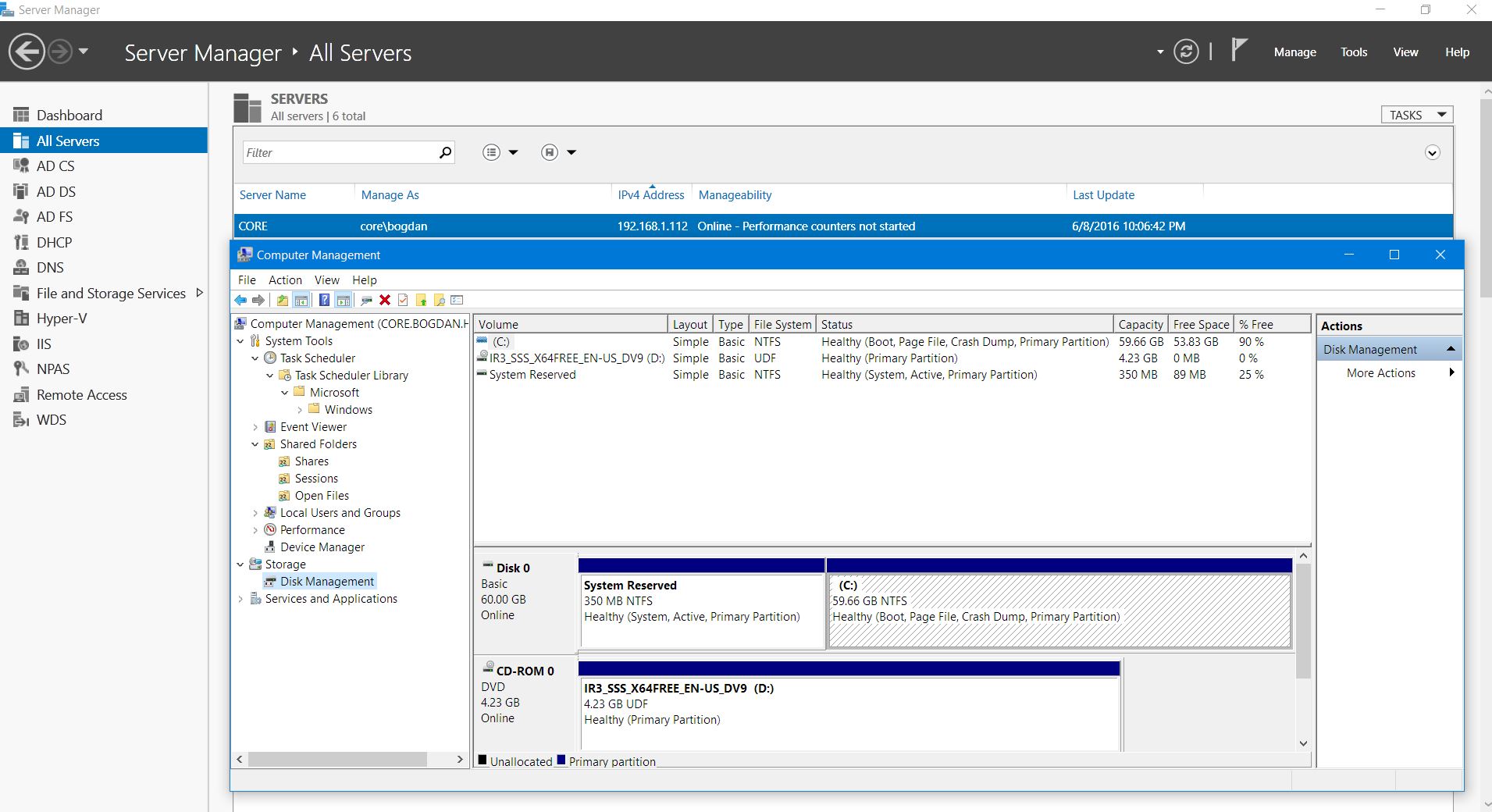

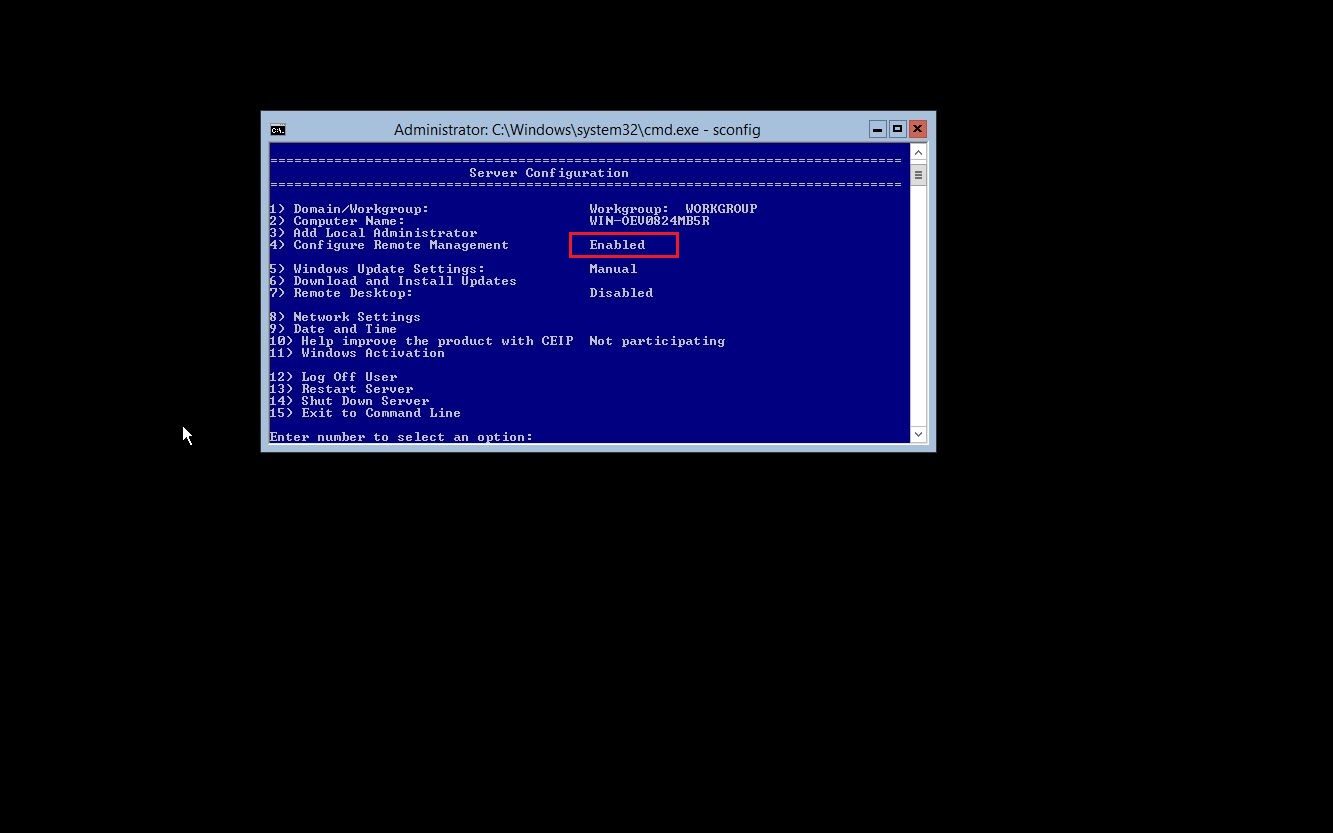


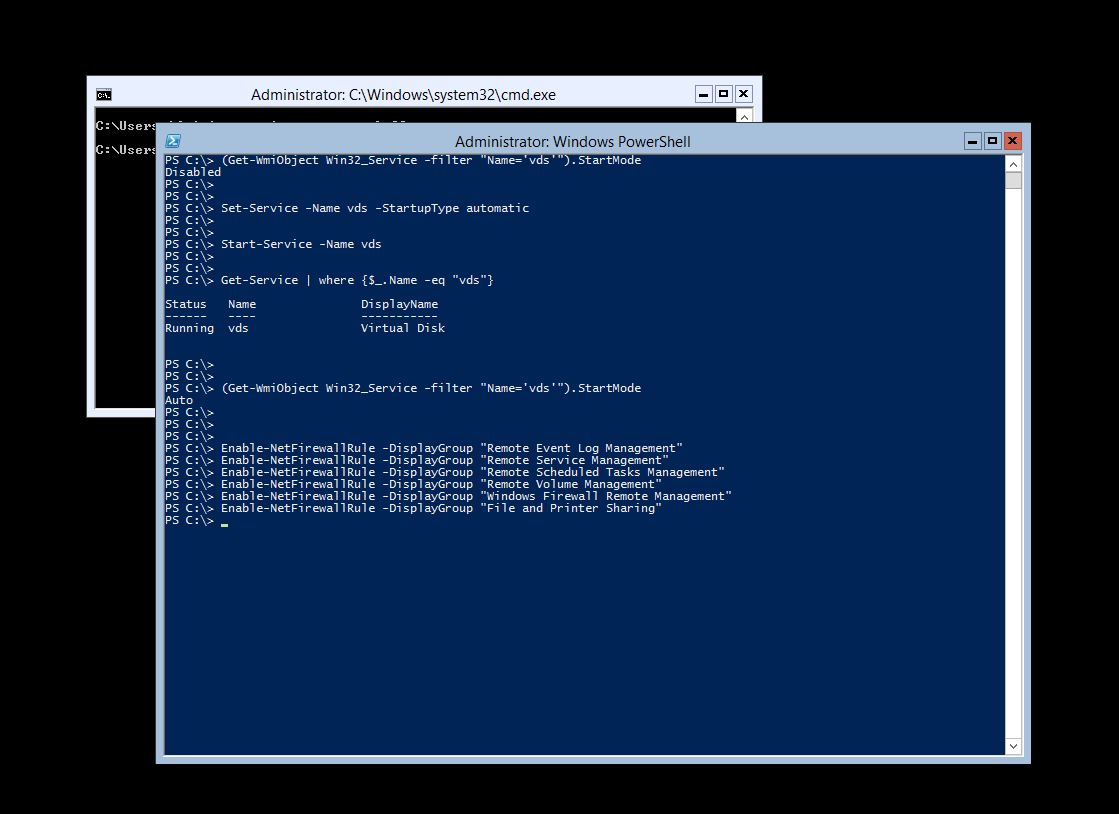
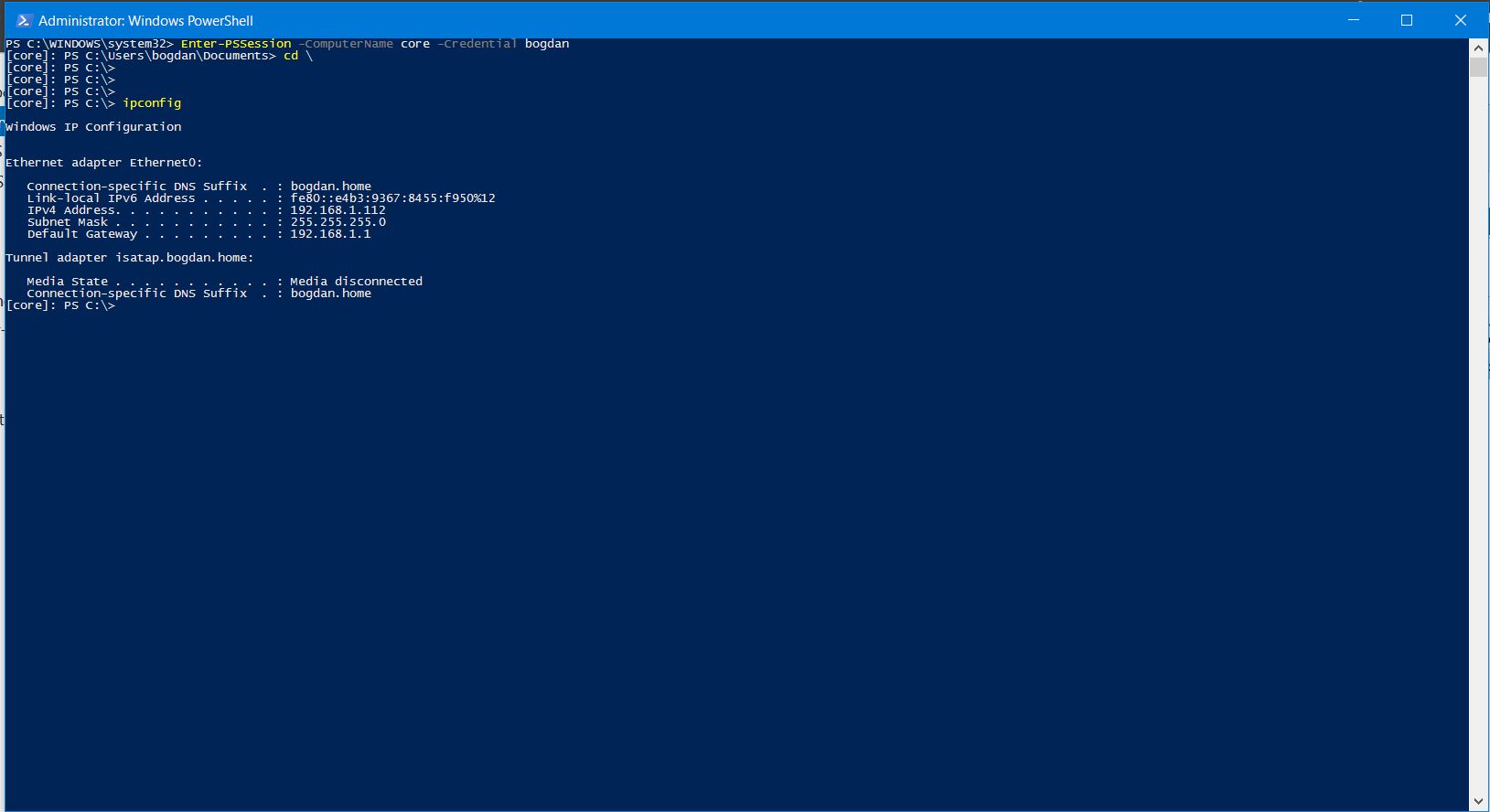
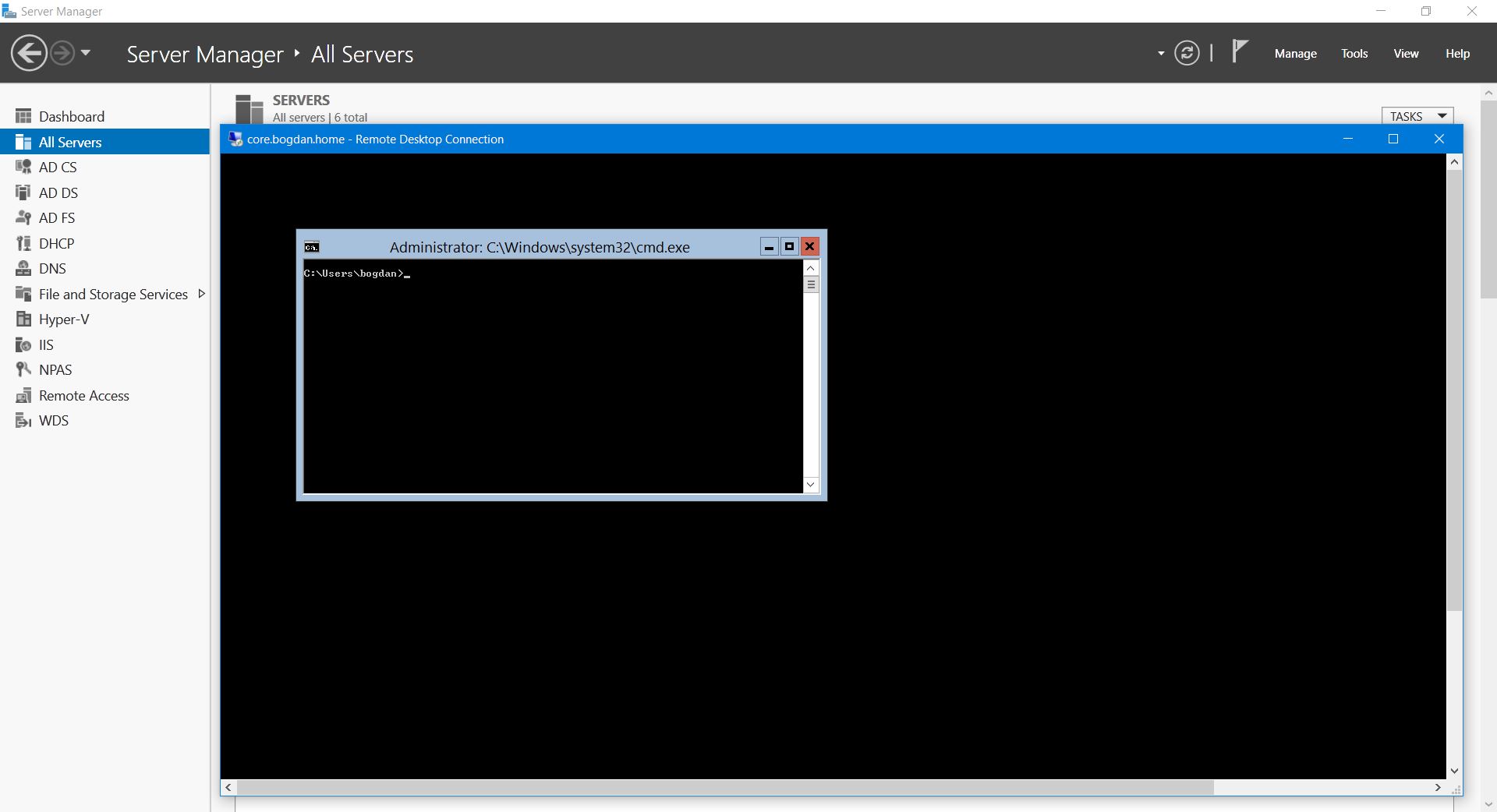

Leave A Comment?